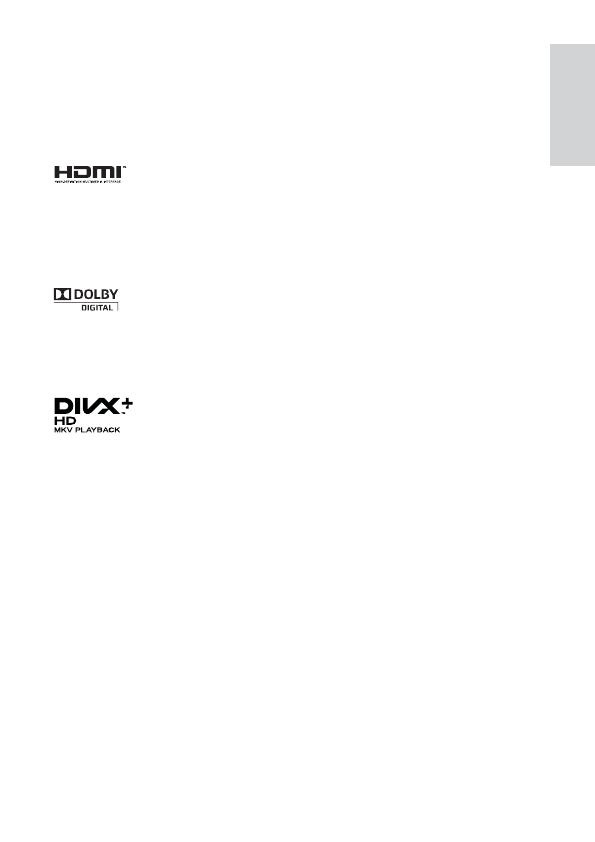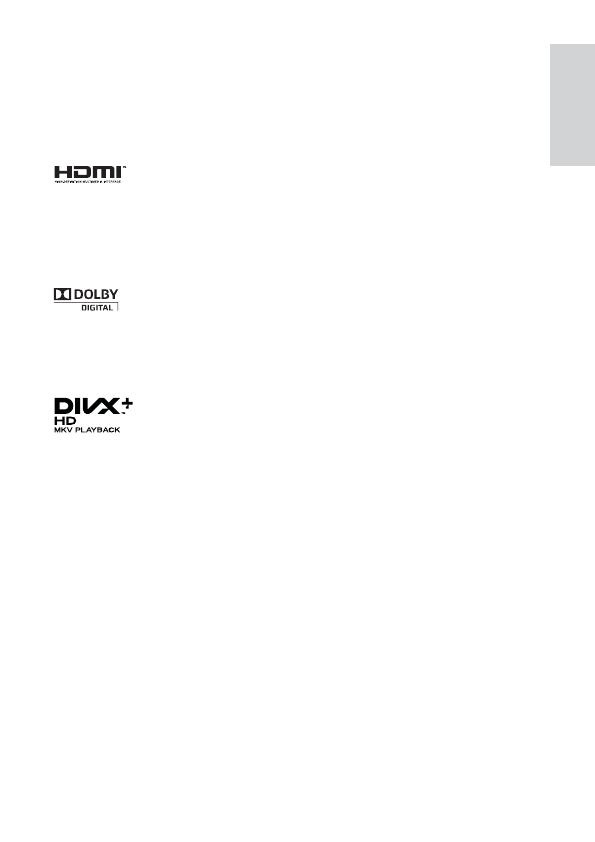
5CS
Čeština
1 Upozornění na
ochrannou známku
HDMI, the HDMI logo, and High-Definition Multimedia Interface are
trademarks or registered trademarks of HDMI licensing LLC in the
United States and other countries.
Manufactured under license from Dolby Laboratories. Dolby and the
double-D symbol are trademarks of Dolby Laboratories.
ABOUT DIVX VIDEO: DivX
®
is a digital video format created by
DivX, Inc. This is an official DivX Certified
®
device that plays DivX
video. Visit divx.com for more information and software tools to
convert your files into DivX video.
ABOUT DIVX VIDEO-ON-DEMAND: This DivX Certified
®
device
must be registered in order to play purchased DivX Video-on-
Demand (VOD) movies. To obtain your registration code, locate the
DivX VOD section in your device setup menu. Go to vod.divx.com
for more information on how to complete your registration.
DivX
®
, DivX Certified
®
, DivX Plus™ HD and associated logos are
registered trademarks of DivX, Inc. and are used under license.
DivX Certified
®
to play DivX
®
and DivX Plus™ HD (H.264/MKV)
video up to 1080p HD including premium content.